[수정됨] DirectX에서 복구할 수 없는 오류가 발생했습니다.
게시 됨: 2022-04-22Call of Duty는 여전히 게이머의 선호 사항 중 하나입니다. 그러나 일부 사용자는 Call of Duty와 같은 게임을 시작하려고 할 때 DirectX에서 복구할 수 없는 오류가 발생했다고 보고했습니다. 문제는 고칠 수 있지만 게임 플레이를 방해하고 방해하여 게이머를 화나게 할 수 있습니다. 이 오류는 장치의 DirectX, 부적절한 시스템 사양 또는 아래 섹션에서 해결된 기타 오류로 인해 발생할 수 있습니다. 단순히 보기만 해서는 오류의 원인을 찾기 어려울 수 있습니다. 따라서 중단 없는 게임을 즐기려면 수정 사항을 적용하여 오류를 해결하고 해결하십시오.
DirectX에 대한 솔루션을 검색하는 사용자 중 응답하지 않는 오류가 발생한 경우 올바른 페이지에 있습니다. 아래 문서는 Windows 10, 11, 8 또는 7에서 DirectX에서 복구할 수 없는 오류가 발생한 문제를 해결하기 위한 최상의 솔루션을 제공합니다. 목록을 살펴보고 장치에 적합한 것을 찾으십시오.
Windows 7, 8, 10 및 11에서 DirectX에서 복구할 수 없는 오류가 발생하는 문제를 해결하는 방법
여기에서 DirectX를 해결하기 위한 확실한 짧은 수정이 Windows 장치에서 복구할 수 없는 오류가 발생했다고 언급했습니다. 모든 솔루션을 적용할 필요는 없으며 장치에 대한 정확한 솔루션을 찾을 때까지 이러한 수정 사항을 한 번에 하나씩 적용하십시오.
해결 방법 1: 시스템 요구 사항 확인
시스템에 DirectX에 복구할 수 없는 오류 메시지가 표시되는 경우 게임이 장치 사양과 호환되지 않기 때문일 수 있습니다. Call of Duty 및 기타 유사한 게임에 대한 최소 및 권장 요구 사항을 나열했습니다.
COD 최소 요구 사항
- 운영 체제: Windows 7(64비트) 이상
- CPU: Intel Core i3 3225, 동급 이상
- 램: 8GB
- 하드 디스크(HDD): 25GB 이상의 공간
- 비디오 카드: NVIDIA GeForce GTX 660 @ 2GB 또는 GTX 1050, AMD Radeon HD 7850 @ 2GB
- 사운드 카드: DirectX와 호환 가능
- DirectX: 11.0 호환 비디오 카드 버전, 동등 이상.
- 네트워크: 광대역 연결
COD에 대한 권장 요구 사항
- 운영 체제: Windows 10 또는 11
- CPU: Intel Core i5-2400/ AMD Ryzen R5 1600X
- 램: 12GB
- 하드 디스크(HDD): 25GB 이상의 공간
- 비디오 카드: NVIDIA GeForce GTX 970/ GTX 1060 @ 6GB 또는 AMD Radeon R9 390/ AMD RX 580
- 사운드 카드: DirectX와 호환 가능
- DirectX: 11.0 호환 비디오 카드 버전, 동등 이상.
- 네트워크: 광대역 연결
문제가 시스템 사양 내에 있지 않고 DirectX에 복구할 수 없는 오류가 발생한 경우 다음 수정을 시도하십시오.
또한 읽기: Battlefield 2042 DirectX 오류를 수정하는 방법
해결 방법 2: 게임의 최신 패치 설치
게임에 보류 중인 업데이트가 있는 경우 Windows 8,7, 10 또는 11에서 DirectX에 복구할 수 없는 오류가 발생할 수 있습니다. 게임 제조업체의 공식 웹사이트에서 업데이트가 적절한지 확인하십시오. 최신 빌드를 다운로드하고 화면에 표시된 지침에 따라 설치하십시오.
장치를 다시 시작하고 게임을 다시 시작하십시오. 최신 빌드에서 복구할 수 없는 오류가 발생한 DirectX를 수정할 수 없는 경우 다음 수정 사항을 진행하십시오.
해결 방법 3: 그래픽 카드용 드라이버 업데이트
완벽한 게임 플레이를 위한 가장 중요한 드라이버는 그래픽 카드 드라이버입니다. 드라이버가 손상되었거나 누락되었거나 오래된 경우 시스템에 DirectX에서 발견할 수 없는 오류가 발생했다고 표시할 수 있습니다. 오류를 해결하려면 웹 사이트에서 그래픽 드라이버를 수동으로 업데이트하거나 드라이버 업데이트 소프트웨어를 사용하여 자동으로 업데이트하십시오.
공식 웹사이트에서 수동으로 다운로드하려면 기술적인 지식과 시간이 필요합니다. 따라서 이것은 모든 사용자에게 적합한 옵션이 아닐 수 있습니다. 드라이버를 업데이트하는 자동 방법은 Bit Driver Updater를 사용하는 것입니다. 이 도구를 사용하여 한 번의 클릭으로 그래픽 및 기타 모든 드라이버를 업데이트할 수 있습니다. 또한 편리한 시간에 드라이버 업데이트를 예약하십시오. 향상된 PC 성능으로 드라이버 데이터를 복원하고 백업합니다. 이 모든 기능과 기타 여러 기능은 Pro 버전의 도구로 잠금 해제할 수 있습니다.

다음은 드라이버 업데이터 도구 비트 드라이버 업데이터를 다운로드하고 그래픽 및 기타 드라이버를 업데이트하는 데 사용하는 간단한 단계입니다.
1단계: 다운로드 버튼에서 소프트웨어를 다운로드하고 설치합니다.
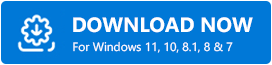
2단계: 설치된 소프트웨어를 두 번 클릭하여 실행하고 드라이버 스캔 옵션으로 장치에서 오래된 드라이버 스캔을 시작합니다. 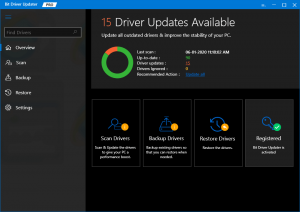
3단계: 보류 중인 드라이버 업데이트 목록이 표시되면 그래픽 드라이버를 찾고 지금 업데이트 옵션을 클릭하여 최신 버전을 다운로드합니다.
4단계: 모든 드라이버 업데이트를 한 번에 다운로드하려면 소프트웨어의 프로 사용자에게 제공되는 모두 업데이트 옵션을 사용하십시오. 또는 무료 버전이 있는 경우 지금 업데이트 옵션을 사용하여 각각을 수동으로 업데이트하십시오. 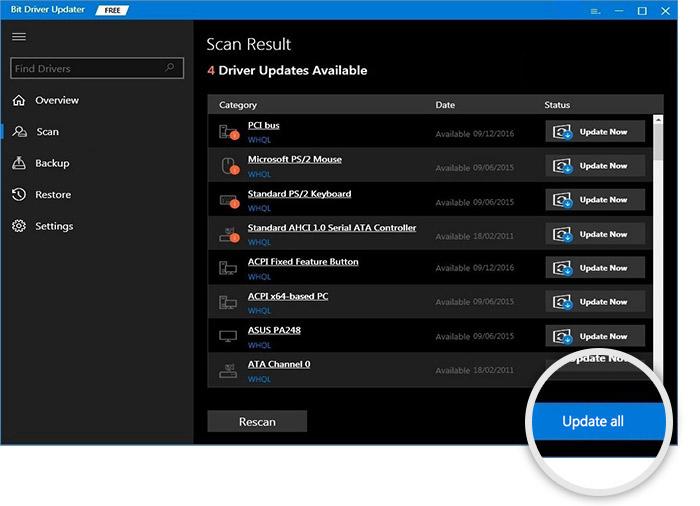
5단계: 지침을 따라 다운로드한 그래픽 드라이버 드라이버 파일을 설치하는 데 적용합니다.
업데이트가 설치되면 Windows 장치를 다시 시작하고 DirectX에 복구할 수 없는 오류가 발생했는지 확인하고 다음 대안을 시도하십시오.
또한 읽기: Valorant '그래픽 드라이버 충돌' 오류를 수정하는 방법
해결 방법 4: DirectX 버전 업데이트
DirectX 오류는 오래된 버전과 게임 버전의 비호환성으로 인해 발생할 수 있습니다. 따라서 DirectX를 복구하기 위한 업데이트를 다운로드하는 중에 복구할 수 없는 오류가 발생했습니다. 다음 단계를 사용하십시오.
1단계: 게임을 실행하기 위한 DirectX 버전의 요구 사항을 확인합니다. 이것은 공식 웹 사이트에서 찾을 수 있습니다. 예를 들어 COD DirectX 11이 장치에 필요합니다.
2단계: 이제 이 요구 사항을 장치의 현재 DirectX 버전과 일치시킵니다. 당신이 그것을 할 수있는 방법은 다음과 같습니다
- Windows와 R 키를 함께 사용하여 실행 대화 상자를 엽니다.
- dxdiag 를 작성하고 Enter 키를 누릅니다.
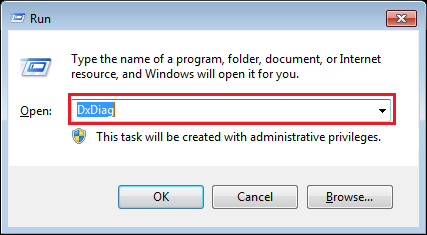
- 시스템 탭으로 이동하여 시스템 정보 섹션에서 DirectX 버전을 확인합니다.
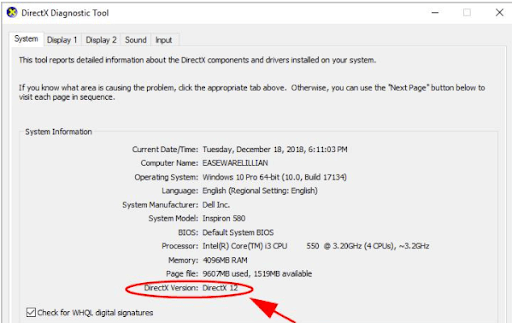
사양이 게임 요구 사항과 일치하는지 확인하십시오. DirectX를 업데이트해야 하는 경우 다음 단계를 사용하십시오.
3단계: Windows 10, 8.1 및 8 사용자의 경우 Windows 업데이트를 통해 DirectX 업데이트를 직접 다운로드합니다. 설정 앱을 사용하여 최신 Windows 업데이트를 자동으로 다운로드합니다.
Windows 7, Vista 및 XP 사용자의 경우 업데이트된 DirectX용 패키지 파일을 설치하십시오.
DirectX 업데이트가 완료되면 문제가 해결되었는지 확인합니다. 시스템에 여전히 복구할 수 없는 오류가 발생한 DirectX가 표시되면 추가 수정을 진행합니다.
해결 방법 5: 디스플레이 크기 조정 설정 업데이트
위의 수정 사항 중 어느 것도 도움이 되지 않으면 Windows 장치의 디스플레이에 대한 배율 설정을 변경하여 DirectX에서 복구할 수 없는 오류가 발생한 문제를 수정하십시오. 아래 언급된 단계를 적용하십시오
Windows 10 사용자의 경우
1단계: Windows와 I 키를 함께 클릭하여 설정 앱을 엽니다.
2단계: 시스템 섹션을 클릭하고 확장하고 왼쪽 패널에서 디스플레이 탭으로 이동합니다.
3단계: 드롭다운의 크기 및 레이아웃에서 텍스트, 앱 및 기타 항목의 크기를 선택하고 100%로 설정합니다.
변경 사항을 적용하려면 다시 시작하고 게임을 다시 열어 Directx에서 복구할 수 없는 오류가 발생했는지 확인하십시오.
Windows 8 및 7 사용자용
1단계: PC에서 제어판을 열고 디스플레이 폴더를 확장합니다.
2단계: 작게 옵션 또는 100% 미리보기를 클릭합니다. 그런 다음 적용 버튼에서.
업데이트된 디스플레이 설정을 적용하려면 Windows 장치를 다시 시작하십시오. 이제 게임을 다시 실행하여 DirectX에 복구할 수 없는 오류가 발생했는지 확인하십시오. Windows 7 또는 8이 해결되었습니다.
또한 읽기: PC에서 충돌하는 Call of Duty Warzone
DirectX에서 복구할 수 없는 오류 발생: 수정됨
Windows 장치에서 DirectX에 복구할 수 없는 오류가 발생했습니다. 위의 솔루션을 적용하여 오류를 해결하고 COD 또는 기타 게임을 방해 없이 즐기는 데 도움이 되었기를 바랍니다. 최고의 게임 경험을 위해 그래픽 카드 드라이버를 업데이트하십시오. Bit Driver Updater 도구를 사용하여 그래픽 카드 및 기타 모든 드라이버를 자동으로 업데이트하십시오.
추가 지원이 필요하십니까? 아래에 걱정을 털어놓으십시오. 가이드가 도움이 되었다면 뉴스레터를 구독하여 최신 기술 업데이트를 받아보는 것을 잊지 마십시오. 업데이트를 놓치지 않으려면 Facebook, Twitter, Instagram 및 Pinterest에서 팔로우하세요.
